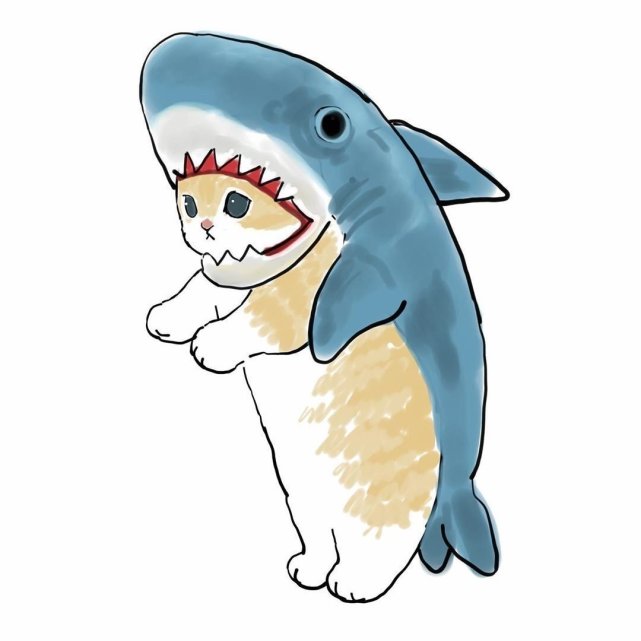转载:http://marshal.easymorse.com/archives/2950
在多Activity开发中,有可能是自己应用之间的Activity跳转,或者夹带其他应用的可复用Activity。可能会希望跳转到原来某个Activity实例,而不是产生大量重复的Activity。这需要为Activity配置特定的加载模式,而不是使用默认的加载模式。
加载模式分类及在哪里配置
Activity有四种加载模式:
- standard
- singleTop
- singleTask
- singleInstance
设置的位置在AndroidManifest.xml文件中activity元素的android:launchMode属性:
<activity android:name="ActB"android:launchMode="singleTask"></activity>
也可以在Eclipse ADT中图形界面中编辑:
区分Activity的加载模式,通过示例一目了然。这里编写了一个Activity A(ActA)和Activity B(ActB)循环跳转的例子。对加载模式修改和代码做稍微改动,就可以说明四种模式的区别。
standard
首先说standard模式,也就是默认模式,不需要配置launchMode。先只写一个名为ActA的Activity:
package com.easymorse.activities;
import android.app.Activity;
import android.content.Intent;
import android.os.Bundle;
import android.view.View;
import android.view.View.OnClickListener;
import android.widget.Button;
import android.widget.LinearLayout;
import android.widget.TextView;public class ActA extends Activity {
/** Called when the activity is first created. */
@Override
public void onCreate(Bundle savedInstanceState) {
super.onCreate(savedInstanceState);
TextView textView = new TextView(this);
textView.setText(this + "");
Button button = new Button(this);
button.setText("go actA");
button.setOnClickListener(new OnClickListener() {
@Override
public void onClick(View v) {
Intent intent = new Intent();
intent.setClass(ActA.this, ActA.class);
startActivity(intent);
}
});
LinearLayout layout = new LinearLayout(this);
layout.setOrientation(LinearLayout.VERTICAL);
layout.addView(textView);
layout.addView(button);
this.setContentView(layout);
}
}
例子中都没有用layout,免得看着罗嗦。可见是ActA –> ActA的例子。在界面中打印出对象的toString值可以根据hash code识别是否创建新ActA实例。
第一个界面:
点击按钮后:
可以多点几次。发现每次都创建了该Activity的新实例。standard的加载模式就是这样的,intent将发送给新的实例。
现在点Android设备的回退键,可以看到是按照刚才创建Activity实例